首页
如何设置win7系统的局域网共享功能?
如何设置win7系统的局域网共享功能?
2022-10-24 18:41:44
来源:互联网
作者:admin
有许多使用win7系统的小伙伴不知道如何设置win7 LAN共享。事实上,设置非常简单,可以扩展。下面的小编辑器将为您带来win7 LAN共享设置教程。快来看看。
win7局域网共享怎么设置
双击打开桌面上的“网络”图标,按照下图的步骤进行设置
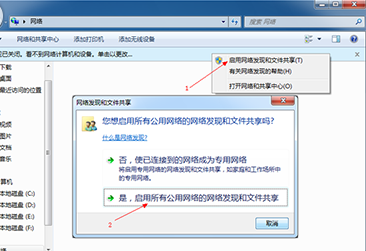
局域网共享电脑图解1
右键打开“计算机”的“管理”。按照下图的步骤进行设置
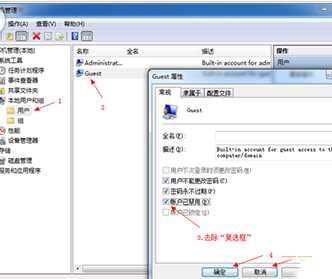
设置共享电脑图解2
运行“组策略”,命令是:secpol.msc
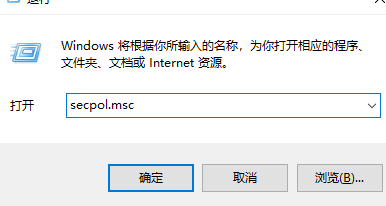
局域网电脑图解3
删除“拒绝从网络访问这台计算机”里面的“Guest”也就是来宾用户
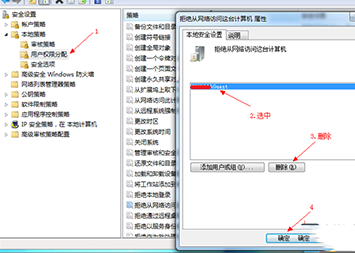
局域网电脑图解4
网络访问类型改成“仅来宾-对本地用户进行身份验证,其身份为来宾”
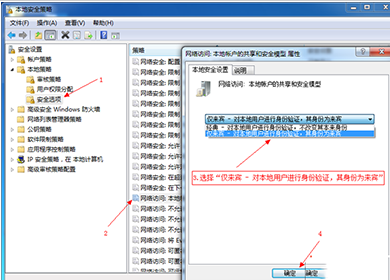
局域网共享电脑图解5
找到想要共享的文件夹,按照下图的步骤进行
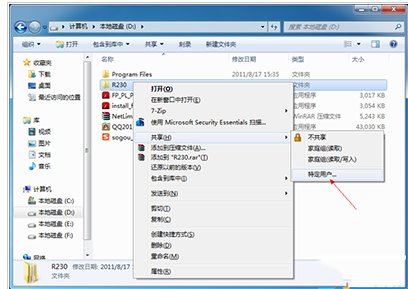
局域网电脑图解6
点击:继续。
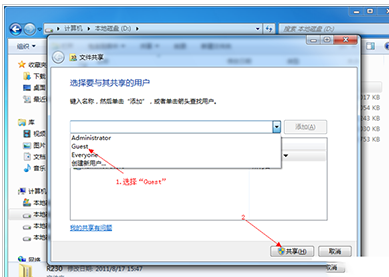
局域网电脑图解7
点击:完成
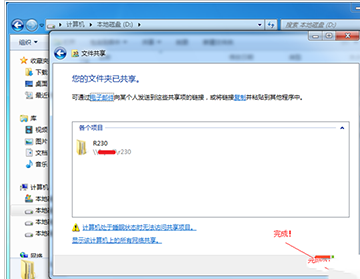
设置共享电脑图解8
相关文章
- 安装win7系统磁盘分区必须为?win7系统磁盘如何分区? 01-21
- win7文件夹查看选项在哪?win7文件夹查看选项打开方法 01-19
- win7电脑颜色不正常怎么调?win7电脑颜色不正常调节方法 01-18
- 安装win7后鼠标动不了怎么办? 重装win7后usb全部失灵解决方法 12-20
- 微软win7专业版如何安装?微软win7专业版下载安装教程 12-15
- win7一关机就自动重启?win7关机后自动开机的解决办法 12-14
精品游戏
换一批
